あなたのiPhoneがサービスや検索をしていないと言ったとき、あなたはそれを使ってテキストメッセージ、電話を通して誰かと通信したり、携帯電話のデータを使うことはできない。
この問題には多くの原因があります。
1 ハードウェアの問題 不適切なSIMカード、SIMトレイ、またはセンサーを使用すると、デバイスはサービスに接続できません。
2 不適切な配置 特にあなたのiPhoneが信号の不感地帯にいるとき、信号はすべてのコーナーをカバーすることはできません。
3 古いiOSのバージョン、誤ったネットワーク設定、その他の未知のエラーやバグ。
どのようにして問題を解決しますか iPhoneはサービスや検索がないと言う?
このページはあなたが問題を取り除くのを助けるためにハードウェアとソフトウェアの解決策を含む7の効率的な方法を集めます。 すべての解決策は実践的であり、99.8%の成功を証明します。
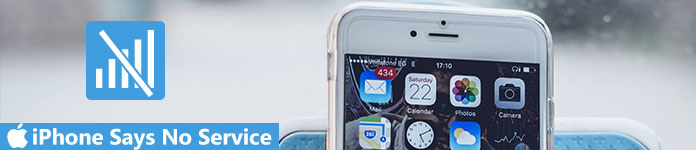
- 方法1:SIMカードの確認
- 方法2:あなたのキャリアサービスの詳細をチェックして更新する
- 方法3:機内モードをオンにしてオフにする
- 方法4:ネットワーク設定をリセットする
- 方法5:ソフトウェアアップデート
- 方法6:不要なアクセサリーの取り外し
- 方法7:サービスがないと言っているiPhoneを修正する(完全なソフト修正)
方法1:SIMカードの確認
iPhoneがサービスを提供していないと言ったら、最初にすべきことはあなたのSIMカードをチェックし、そしてSIMカードとSIMトレイが問題ないことを確認することです。 に SIMカードを取り出す、クリップやSIM取り出しツールを用意する必要があります。
ステップ1。 電源オフ画面が表示されるまでサイドボタンを押し、スライダを動かしてiPhoneをシャットダウンします。
ステップ2。 少なくとも10秒待ちます。 SIMトレイが飛び出すまで、クリップまたはSIM取り出しツールをトレイの穴に引き込みます。 別のSIMカードを挿入します。お使いのiPhoneが正常に機能している場合は、SIMカードが壊れていることを意味します。 この時点で、あなたはあなたのワイヤレスキャリアに連絡してSIMカードを交換しなければなりません。
ステップ3。 SIMカードを別の携帯電話に挿入して、問題ないかどうかを確認してください。 サービス内容がある場合は、iPhoneのソフトウェアまたはハードウェアに問題があります。
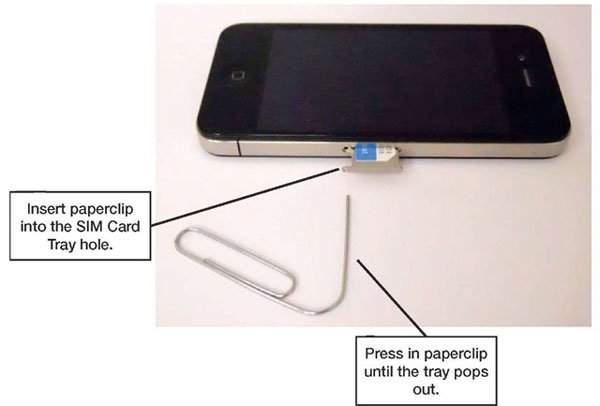
方法2:あなたのキャリアサービスの詳細をチェックして更新する
新しいSIMカードをデバイスに挿入したときにiPhoneからサービスが提供されていないと表示された場合は、デバイスのキャリア設定をダウンロードする必要があります。 一般的に言って、あなたのiPhoneは新しいものがあればキャリア設定のためのアップデートをインストールするでしょう。 場合によっては、手動で更新する必要があります。
ステップ1。 コントロールセンターを開き、Wi-Fiネットワークに接続します。
ステップ2。 設定アプリを起動し、「一般」>「バージョン情報」>「キャリア」に移動します。 ここでは、ワイヤレスキャリアサービスに関する情報を確認できます。
ステップ3。 キャリア設定を手動で更新するには、「一般」サブメニューの「バージョン情報」オプションをタップします。 利用可能なアップデートがある場合は、画面の指示に従ってデバイスにインストールします。
この方法はあなたの iPhoneが遅れる.

方法3:機内モードをオンにしてオフにする
機内モードはiPhoneのプリセットオプションです。 この機能がオンになると、あなたのiPhoneはキャリアサービスに接続を解除します。 そのため、誤って機内モードをオンにしたかどうかを確認する必要があります。 機内モードをオフにする方法は2つあります。
1. 任意の画面から上にスワイプして「コントロールセンター」を表示します。機内モードがオンになっている場合は、ボタンをタップしてオフにします。それ以外の場合は、ボタンをタッチしてオンにしてから機内モードをオフにすることができます。
2.機内モードを確認するもうXNUMXつの場所は、「設定」アプリです。 スイッチを切り替えて機内モードをオンにし、もう一度オフにして、iPhoneがまだサービスが存在しないと言っているかどうかを確認します。
この解決策はまた iPhoneを消せないあなたは機内モードをオンにすると、いくつかのアプリが動作せず、iPhoneが無効になっているようだから。

方法4:ネットワーク設定をリセットする
ネットワーク設定をリセットすると、iPhoneにサービスが表示されないという問題を解決することができます。
ステップ1。 ホーム画面から「設定」アプリを起動し、「一般」>「リセット」に移動し、「ネットワーク設定のリセット」というタイトルのオプションをタップします。
ステップ2。 プロンプトが表示されたら、パスコードを入力して所有者であることを確認し、[ネットワーク設定のリセット]をもう一度タップしてプロセスをトリガーします。
ステップ3。 それが終わったら、あなたのiPhoneを再起動し、キャリアサービスがうまく機能するかどうかチェックしてください。
ご注意: ネットワークをリセットすると、 iCloudの復元 またはiCloudは中断され、インターネットをリセットした後に手動でプロセスを再開する必要があります。

方法5:ソフトウェアアップデート
古いiOSがiPhoneにサービスがないと言っているもう1つの理由です。そのため、ソフトウェアがアップデートされた場合はアップデートしてみてください。
ステップ1。 [設定]> [一般]> [ソフトウェアアップデート]に移動して、新しいiOSバージョンが利用可能かどうかを確認します。
ステップ2。 [今すぐインストール]ボタンをタップし、画面の指示に従ってソフトウェアの更新を完了します。
この解決策はあなたの iPhoneはiCloudへのバックアップに失敗すると言う.

方法6:不要なアクセサリーの取り外し
サードパーティ製のヘッドフォンなどのアクセサリに接続したときにiPhoneからサービスがないと表示された場合は、アクセサリを取り外して信号をもう一度テストする必要があります。 アップルの公式の説明はありませんが、iPhoneは認証されていないアクセサリに敏感です。
時々、不必要な付属品はもたらすかもしれません あなたのiPhoneのブルースクリーン、Appleのロゴ、ループの再起動など。その結果、できるだけそれらを削除してください。

方法7:サービスがないと言ってiPhoneを修正する(完全なソフト修正)
一般の人々にとって、iPhoneがサービスを提供しないと言う問題を解決するときには、豊富な機能を備えた使いやすいツールが重要です。 Apeaksoft iOSシステムの回復 これらの要求を満たすことができます。

4,000,000+ ダウンロード
ステップ1。 最高のiPhoneシステムの回復ツールをインストールする
オペレーティングシステムに応じて、正しいバージョンのiOS System Recoveryをコンピュータにダウンロードしてインストールします。 iPhoneをコンピュータに接続してプログラムを起動すると、iPhoneがデバイスを検出します。

ステップ2。 DFUモードでiPhoneを診断する
「開始」ボタンをクリックして、iPhone がサービスなしと表示する原因を診断します。よくわからない場合は、「質問」ボタンを押して、iPhone を DFU モードにする方法のガイドを表示します。

ステップ3。 修理iPhoneはサービスがないと言う修正
情報ウィンドウでiPhoneモデルを選択し、[ダウンロード]ボタンをクリックして、対応するファームウェアを入手します。 ダウンロード後、iPhoneが自動的に修正されます。

このツールがあなたのためにできることを確認してください:
まとめ
あなたはiPhoneを使っても何もしないでしょう。 ただし、最初に問題を解決するためにいくつかのアクションを取ることができます、そしてこのページはこの問題を除去するために最もよい7の本当の修正を集めます。 解決策の中で、それらはほとんどハードウェア解決策であり、そしてApeaksoft iOSシステム回復はそれを診断し修正するための最も完全な方法です。
確かに、あなたのiPhoneネットワークがハードウェア問題のために利用可能でないならば、あなたはプロの修理のためにアップルに行った方がいいです。




